5 de junio de 2019
por Jessie Reed

Las organizaciones modernas están interesadas en ser móviles, flexibles y eficientes para seguir siendo competitivas en un mercado en constante cambio. Por lo tanto, no es de extrañar que la tecnología de migración de almacenamiento Hyper-V se haya vuelto tan popular entre los usuarios finales.
En pocas palabras, la migración de almacenamiento Hyper-V es la tecnología de Microsoft que puede ayudarlo a mover el almacenamiento de la máquina virtual (VM) de una ubicación a otra sin experimentar ningún problema de compatibilidad. Además, la migración de almacenamiento Hyper-V se puede realizar en máquinas virtuales activas, lo que le permite evitar cualquier tiempo de inactividad y continuar las operaciones comerciales como de costumbre.
La migración de almacenamiento Hyper-V se utiliza normalmente en los siguientes casos:
- Un dispositivo de almacenamiento comienza a quedarse sin espacio.
- Un almacenamiento requiere mantenimiento o actualización.
- Un almacenamiento comienza a experimentar problemas con las operaciones de E / S.
- La carga de almacenamiento es demasiado alta y debe redistribuirse entre otros almacenamientos.
Siga leyendo para obtener más información sobre la tecnología de migración de almacenamiento Hyper-V y cómo puede usar Hyper-V Manager y PowerShell para iniciar y configurar la migración de almacenamiento Hyper-V. Además, descubra cómo la replicación NAKIVO Backup & puede garantizar la protección de datos antes, durante y después del proceso de migración de almacenamiento.Protección de datos con NAKIVO Backup & Replication
Diseñado para empresas de todos los tamaños, NAKIVO Backup & Replication ofrece protección de datos completa para todas sus cargas de trabajo de producción, incluidas las copias de seguridad de VMware vSphere, Hyper-V, Microsoft 365 y más.
¿Qué Es La Migración De Almacenamiento Hyper-V?
Una funcionalidad nueva y mejorada de Windows Server 2012 ha transformado la forma en que abordamos la virtualización de servidores, la utilización de recursos, la gestión de cargas de trabajo y la virtualización del almacenamiento. A partir de Windows Server 2012, puede usar la migración de almacenamiento Hyper-V, que le permite migrar el almacenamiento de la máquina virtual (VM) a otra ubicación, mientras la VM todavía se está ejecutando. Anteriormente, tenía que apagar la máquina virtual para evitar que esta operación fallara. Era un enfoque seguro pero que requería mucho tiempo, lo que podía llevar a un tiempo de inactividad empresarial indeseable.
Para comprender mejor la tecnología de migración de almacenamiento Hyper-V, repasemos sus características principales:
- Tanto los archivos VHD como VHDX se pueden mover mediante la migración de almacenamiento Hyper-V. Tenga en cuenta que los archivos VHD y VHDX se mueven primero, seguidos de los archivos restantes.
- Los discos duros virtuales utilizados por una máquina virtual se pueden migrar a otro dispositivo de almacenamiento incluso si la máquina virtual sigue en ejecución.
- El almacenamiento de datos se puede mover de una máquina virtual a otra dentro de un único host Hyper-V o entre hosts Hyper-V.
- La migración de almacenamiento de Hyper-V se puede realizar mediante el Administrador de Hyper-V, el clúster de conmutación por error de Windows, PowerShell y el Administrador de Máquinas Virtuales de System Center.
- Es el almacenamiento y no la máquina virtual lo que se mueve a otra ubicación.
- Un almacenamiento de destino puede ser local o remoto, pero es fundamental que un host Hyper-V tenga acceso al almacenamiento de destino.
- Puede especificar cuántas migraciones de almacenamiento se pueden realizar simultáneamente en el host seleccionado. De forma predeterminada, puede realizar 2 migraciones de almacenamiento simultáneas. Para cambiar la configuración predeterminada, debe abrir el Administrador de Hyper-V, hacer clic en Configuración de Hyper-V en la sección Acciones, seleccionar Migraciones de almacenamiento e insertar el valor requerido.
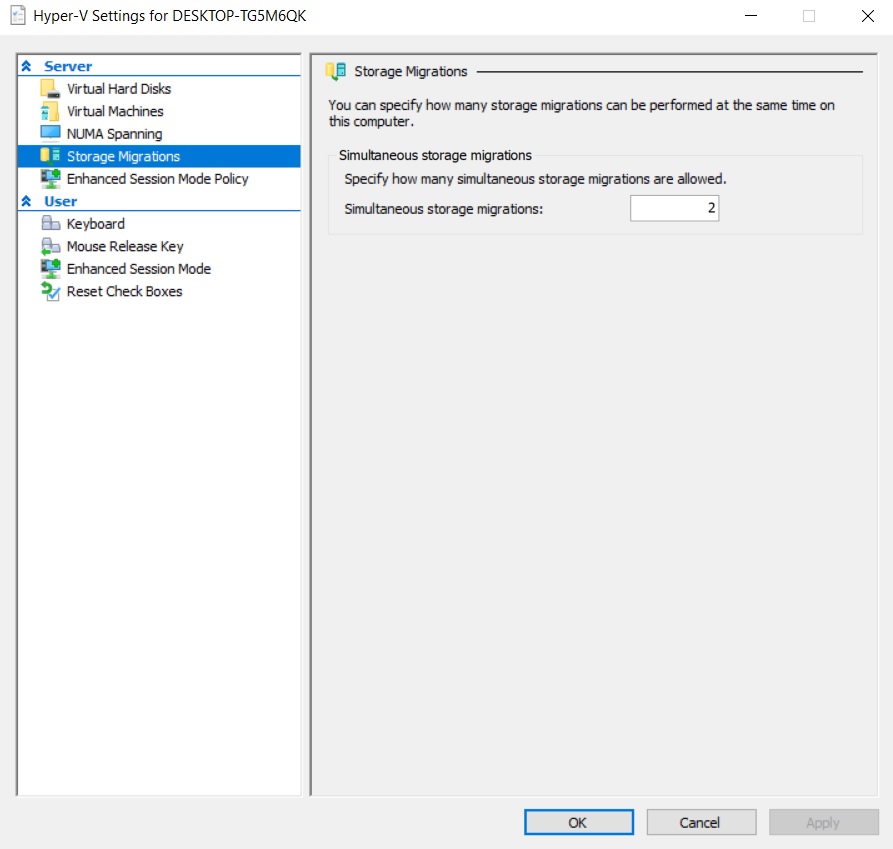
Cómo funciona la migración de almacenamiento Hyper-V
La migración de almacenamiento Hyper-V puede parecer una tarea difícil, pero, en realidad, es un proceso simple que toma los siguientes pasos.
- La migración de almacenamiento de Hyper-V se inicia y configura mediante una de las herramientas de administración de Hyper-V mencionadas anteriormente.
- Después de iniciar la operación, los archivos VHD, los archivos de configuración de la máquina virtual y otros datos se transfieren desde el almacenamiento de origen a una nueva ubicación.
- Las operaciones de lectura y escritura se realizan en el disco duro virtual de origen, mientras que las operaciones de escritura se reflejan en los discos duros virtuales de origen y de destino.
- El almacenamiento de destino se sincroniza con el disco de origen, lo que significa que la máquina virtual se cambiará a un nuevo disco duro virtual una vez que se complete el proceso de copia. De esta manera, puede evitar un tiempo de inactividad significativo del negocio.
- Finalmente, el almacenamiento de origen y todos sus archivos se eliminarán del host Hyper-V una vez que se complete la operación.
Cómo realizar la migración de almacenamiento Hyper-V
Ahora, veamos cómo funciona realmente la migración de almacenamiento Hyper-V siguiendo el proceso de configuración. Para este propósito, debe tener el rol Hyper-V habilitado en su computadora y, con eso, está listo para comenzar. A continuación, vamos a demostrar dos enfoques para migrar almacenamientos de Hyper-V: usar el administrador de Hyper-V o ejecutar cmdlets de PowerShell.
Usando el Administrador de Hyper-V
Para realizar la migración de almacenamiento de Hyper-V en el Administrador de Hyper-V, debe hacer lo siguiente:
1. Abra el Administrador de Hyper-V.
2. Haga clic con el botón secundario en la máquina virtual de la lista y seleccione Mover para abrir el Asistente Mover. Como puede ver, hemos seleccionado la máquina virtual en ejecución.

3. Lea la página Antes de comenzar y haga clic en Siguiente.

4. En la sección Elegir Tipo de movimiento, haga clic en Mover el almacenamiento de la máquina virtual.

5. En la sección Elegir Opciones de movimiento, puede especificar qué desea mover exactamente. Tiene tres opciones: mover todos los datos de la máquina virtual a una única ubicación; mover los datos de la máquina virtual a diferentes ubicaciones; mover solo los discos duros virtuales de la máquina virtual. Haga una elección y configure el resto siguiendo las indicaciones. En esta publicación de blog, queremos demostrar cómo se pueden mover los archivos VHD y VHDX. Por lo tanto, haga clic en Mover solo los discos duros virtuales de la máquina virtual.

6. En la sección Seleccionar elementos para mover, puede seleccionar los discos duros virtuales que desea migrar marcando la casilla correspondiente.

7. En la siguiente sección, puede seleccionar una ubicación de destino para el disco duro virtual de la máquina virtual.

8. En la sección Resumen, puede ver la lista de todas las selecciones que están a punto de implementarse. Haga clic en Finalizar para cerrar el asistente e iniciar la operación.

9. El proceso de migración de almacenamiento Hyper-V puede llevar algún tiempo. Esperemos a que se complete la operación.

10. Después de eso, puede comprobar que la operación se ha realizado correctamente haciendo clic con el botón secundario en el nombre de la máquina virtual, seleccionando Configuración y haciendo clic en Disco duro.
Como puede ver, el disco duro virtual seleccionado se ha movido correctamente a la carpeta Discos duros virtuales.

Uso de PowerShell
En esta parte, describiré cómo se pueden usar los comandos de PowerShell para realizar la migración básica de almacenamiento Hyper-V. En primer lugar, comprobemos dónde está almacenado actualmente el disco duro virtual de la máquina virtual que queremos mover.

En el siguiente paso, debe abrir PowerShell y ejecutar el siguiente comando. Este cmdlet le permite mover el almacenamiento de la máquina virtual en ejecución, incluidos sus archivos VHD o VHDX, así como archivos de paginación e instantáneas. Tenga en cuenta que PowerShell debe ejecutarse como Administrador para que los cmdlets funcionen según sea necesario.

Finalmente, debe esperar a que se complete la operación. Todos los archivos asociados con la máquina virtual seleccionada (Windows Server 2016) se están moviendo actualmente a una nueva ubicación. Después de eso, puede comprobar si el almacenamiento se ha migrado correctamente con el administrador de Hyper-V.

PowerShell es una gran herramienta cuando se trata de administrar y configurar varias máquinas virtuales a la vez. Puede crear scripts de PowerShell para automatizar varias tareas principales, incluida la migración de almacenamiento Hyper-V. Por lo tanto, el uso de un solo comando de PowerShell puede ayudarlo a mover todo el almacenamiento de la máquina virtual a una nueva ubicación sin experimentar ninguna interrupción del servicio.
Sin embargo, si desea realizar tareas más complejas en la migración de almacenamiento (por ejemplo, mover solo archivos seleccionados o mover cada uno de los elementos de la máquina virtual a ubicaciones diferentes), PowerShell puede confundir e intimidar a un usuario inexperto. Se recomienda probar primero los scripts de PowerShell en entornos que no sean de producción para ver si realmente pueden funcionar y cómo podrían afectar a la infraestructura.
Es posible que deba migrar su almacenamiento por diversos motivos. Por ejemplo, desea actualizar un hardware existente o decidió cambiar las operaciones comerciales de la infraestructura física local a las plataformas basadas en la nube. Independientemente del razonamiento que lo sustente, la migración de almacenamiento puede ser un proceso arriesgado que da lugar a fallos inesperados y pérdidas de datos. Seguramente, la migración de almacenamiento se puede configurar y realizar manualmente, pero es un enfoque que consume mucho tiempo y es propenso a errores. Por lo tanto, se recomienda instalar una solución de protección de datos que pueda proteger automáticamente sus datos antes, durante y después del proceso de migración de datos.
NAKIVO Backup & La replicación es una solución de protección de datos fiable y potente, que puede proporcionarle un amplio conjunto de funciones, precios asequibles y la mejor experiencia de soporte. Veamos cómo la replicación NAKIVO Backup & puede proteger sus datos y simplificar el proceso de migración de almacenamiento. Usando nuestro producto, puede hacer lo siguiente:
- Proteja los entornos Hyper-V, VMware, Nutanix y AWS EC2 creando copias de seguridad de máquinas virtuales basadas en imágenes, sin agentes, incrementales y compatibles con las aplicaciones.
- Con la recuperación multiplataforma, puede exportar discos de VM en varias plataformas y recuperar VM en un entorno diferente, sin experimentar ningún problema de compatibilidad.
- Excluya automáticamente los archivos de intercambio innecesarios, deduplice los datos de copia de seguridad y comprima todos los bloques de datos, lo que le permite reducir los requisitos de espacio de almacenamiento y utilizar el espacio en disco de manera más eficiente.
- Cree copias de sus copias de seguridad de máquinas virtuales Hyper-V y almacene estas copias fuera del sitio o en la nube (Amazon o Azure).
- Con la replicación Hyper-V, puede crear y almacenar réplicas de máquinas virtuales Hyper-V de origen en un host de destino. Estas réplicas de máquinas virtuales permanecen en estado apagado hasta que se produce el desastre y se inicia el proceso de conmutación por error.
- Automatice y organice todo el proceso de recuperación ante desastres mediante flujos de trabajo de Recuperación de sitios (SR). Al combinar varias acciones y condiciones en un algoritmo automatizado, puede crear varios trabajos de SR. Cada trabajo de SR puede servir para un propósito específico, incluida la recuperación ante desastres, la conmutación por error de emergencia, la migración planificada, etc., o puede abordar un escenario específico de recuperación ante desastres (DR).
- Pruebe y valide sus trabajos de SR sin interrumpir el entorno de producción. Esto le permite garantizar que se puedan cumplir los objetivos de recuperación esperados y que se ejecute un trabajo de SR según sea necesario. Si no, simplemente puede actualizar un trabajo existente para que se adapte a sus necesidades.
- Con la sencilla interfaz web de NAKIVO, puede ver todos los trabajos de protección de datos pasados, actuales y futuros y programarlos fácilmente desde cualquier dispositivo.
- Obtenga acceso a los precios más competitivos del mercado.
- Simplifique la gestión de la protección de datos configurando directivas que escanearían regularmente su infraestructura virtual y protegerían automáticamente las máquinas virtuales que coincidan con estas reglas de directivas.
Solicite una demostración en vivo de uno de nuestros ingenieros o descargue una prueba gratuita con todas las funciones para probar el producto en su entorno virtual hoy mismo y vea por sí mismo los múltiples beneficios que proporciona la replicación NAKIVO Backup &.

5 (100%) 1 voto